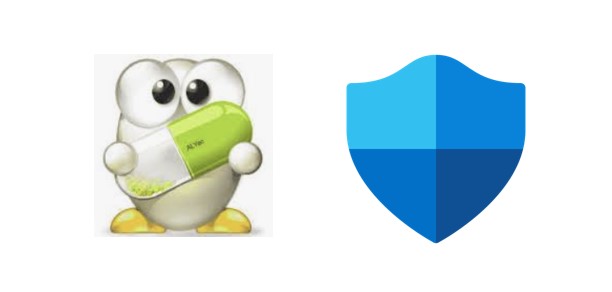
이스트리큐리티 백신 프로그램 알약에서 랜섬웨어 탐지 오류로 인해 상당수의 사용자가 피해를 보았습니다. 알약이 한국환경에 강한 백신이다 보니 대체가 쉽지 않은데요, 안전하게 잠깐 대체하여 사용할 수 있는 방법을 알려 드립니다.
알약을 대체할 안전한 백신 프로그램 추천
알약 랜섬웨어 탐지 오류 사태가 빠르게 정리 되긴 했지만, 불안한 마음에 알약을 다시 설치하지 못하시는 분들이 많습니다. 저도 집에 있는 PC두 대 중에 한대가 완전히 뻣어서 밀고 새로 설치를 진행 했습니다. 하지만 알약이 완전히 안정화가 되었는지 모르는 상황에서 당장 알악을 다시 설치하기 조금 망설여 집니다. 이 경우 새로운 프로그램을 설치하지 않고 컴퓨터를 안전하게 지킬 수 있는 방법이 있습니다.
원도우즈 디펜더 (Windows Defender)
두 종류의 백신을 설치하여 운여하면 충돌이 일어 납니다. 그래서 알약을 설치한 경우 대부분 원도우즈 디팬더는 꺼 놓게 됩니다. 이 원도우즈 디펜더도 상당히 높은 점수를 얻고 있는 백신 입니다. 알약의 경우 광고를 보는 조건으로 대부분의 좋은 기능들을 무료로 사용하고 있었는데요, 잘 알지 못하는 외국백신을 설치했다가 더 큰 문제를 격을까 걱정되시는 분들께 추천 드립니다.
원도우즈 디펜더 활성화 방법 - 원도우 11
돋보기 검색 - 'windows 보안' 검색 및 실행 - 바이러스 및위협 방지 탭 선택
Microsoft Defender 바이러스 백신 옵션 선택
주기적 검사를 ON으로 변경
디바이스 변경 허용
원도우즈 디펜더 활성화 방법 - 원도우 10
시작 - 설정 - '업데이트 및 보안' 검색
'Windows 보안' 선택 - 바이러스 및 위협방지 선택
화면 중간의 '설정관리' 선택 - 실시간 보호 켜기
알약 재설치시 원도우즈 디펜더 비활성화 방법
활성화 방법와 반대로 진행, 단 불가한 경우 하기 방법 사용
윈도우키 + R' - gpedit.msc' 입력 후 확인
로컬 그룹 정책 편집기 - 컴퓨터 구성 - '관리 템플릿' 더블 클릭
'Windows 구성 요소'를 클릭하여 확장 - 스크롤해서 'Windows Defender 바이러스 백신'을 찾아 선택
오른쪽 'Windows Defender 바이러스 백신 사용 안 함'을 더블 클릭
새 창 왼쪽에서 '사용' 옵션을 적용 후 - 컴퓨터를 다시 시작
아무래도 한국에서 무료로 사용하기에는 알약만한 백신이 없는것 같습니다. 확실히 안정화가 된다면 다시 알약을 설치해서 사용하려 하는데요, 그 이유는 다양한 보안성은 높은 금융 프로그램의 보안 프로그램들을 해외 백신에서는 바이러스로 인식하여 막는 경우가 있습니다. 또한 일부 백신을 잘못 설치하면 바이러스 보다 더 큰 고생과 과도한 광고에 노출이 될 있습니다. 이번 사태가 빠르게 진정되길 기대해 봅니다. 물론 윈도우즈 디펜더의 경우에는 정식 버전의 원도우가 아니면 정상동작 하지 않을 수도 있다고 하니 참고하세요.
댓글